Nedladdningscenter

Looks like you don't have ESC button on your device
Ladda ned IronCAD DCS
Välj ett av följande alternativ
TestversionHar licens
Rulla ned för att börja läsa guiden
Högerklicka på installationsfilen och välj Kör som administratör.
Det kommer sedan att ta någon minut för installation att starta då filerna packas upp i bakgrunden.
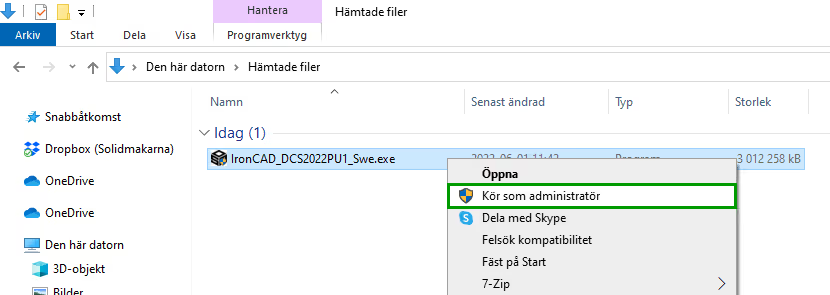
Installationsfilen skall nu packas upp. Starta processen genom att klicka på Install.
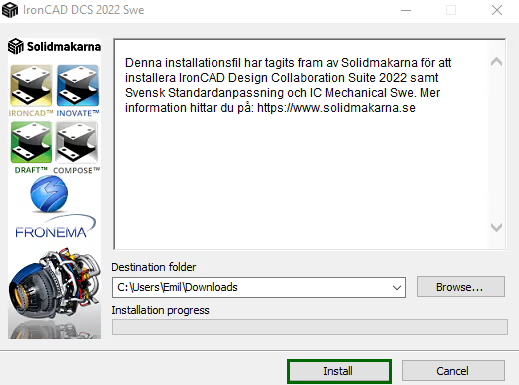
Om du får upp ett felmeddelande efter att installationsprocessen är klar kan det bero på att du har ett mellanslag i ditt användarnamn i Windows. Prova att packa upp installationsfilen manuellt genom att följa nedanstående steg. Vi har skrivit hur du gör i både Windows 11 och Windows 10.
Detta gäller för Windows 11
Om sökvägen till mappen som hanterar "Mina Dokument" och "Hämtade Filer" etc innehåller ett mellanslag i ditt användarnamn (\Förnamn_mellanslag_Efternamn\) behöver du manuellt packa upp installationsfilen, annars visas ett felmeddelande vid installationen. För att packa upp kan man t.ex. använda WinRAR/WinZIP eller med fördel den lättanvända och kompakta 7-zip: https://www.7-zip.org/
Då kan du högerklicka på filen du laddat ned och välja Visa fler alternativ

Välj sedan 7-zip följt av Packa upp till "IronCAD_DCS2023SP1_SWE\

Kör sedan själva installationsfilen i den nya mappen genom att högerklicka på *.exe-filen och välja Kör som administratör:

Detta gäller för Windows 10
Om sökvägen till mappen som hanterar "Mina Dokument" och "Hämtade Filer" etc innehåller ett mellanslag i ditt användarnamn (\Förnamn_mellanslag_Efternamn\) behöver du manuellt packa upp installationsfilen, annars visas ett felmeddelande vid installationen. För att packa upp kan man t.ex. använda WinRAR/WinZIP eller med fördel den lättanvända och kompakta 7-zip: https://www.7-zip.org/
Då kan du högerklicka på filen du laddat ned och välja att packa upp den till en ny mapp som då skapas automatiskt.

Kör sedan själva installationsfilen i den nya mappen genom att högerklicka på *.exe-filen och välja Kör som administratör:

På vissa datorer kan denna information visas när man dubbelklickat på installationsfilen. Klicka då på Mer information.
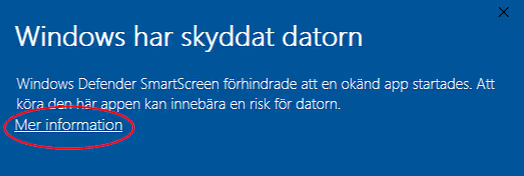
Klicka sedan på Kör ändå.
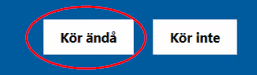
Välj nu att starta installationen genom att klicka på Install.
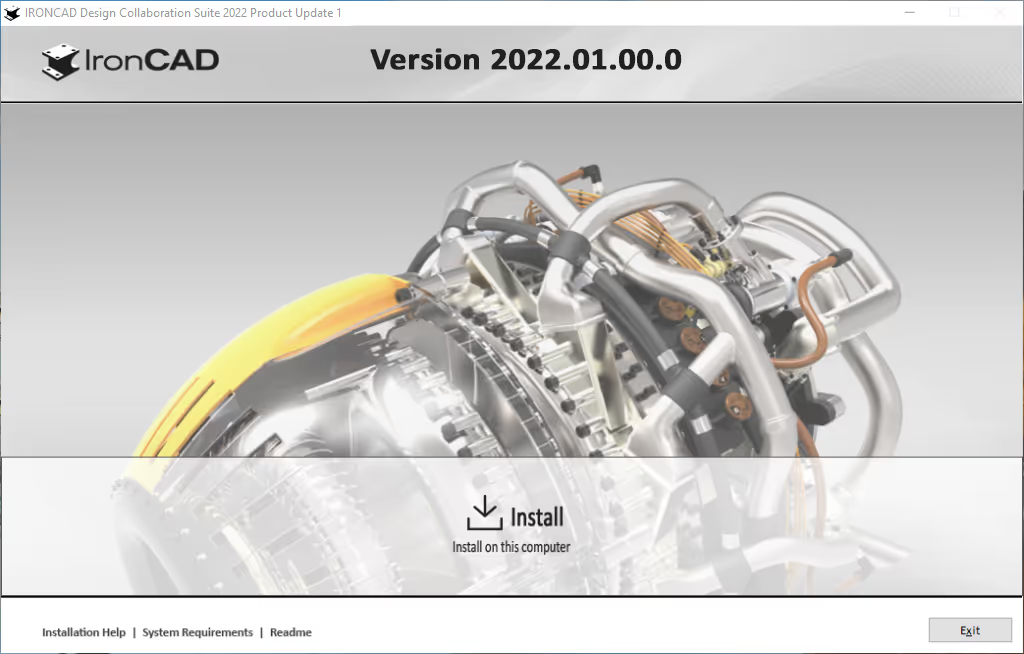
Välj att acceptera licensavtalet genom att klicka på I Accept, klicka därefter på Next.
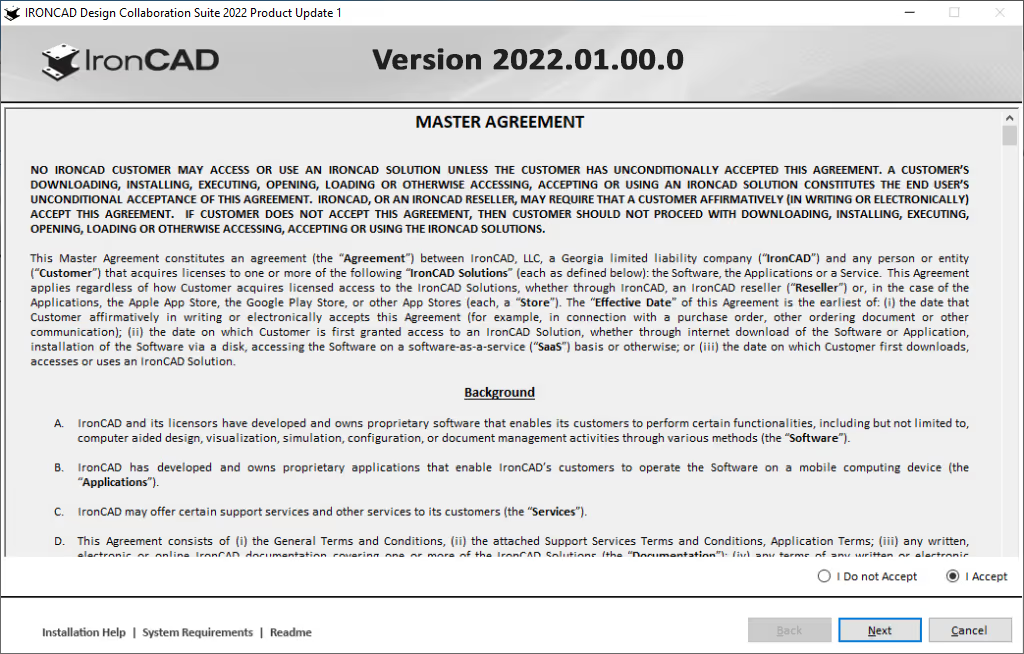
Här väljer ni vilka tillägg som skall installeras med IronCAD DCS. Scrolla ner i listan för att se samtliga tillägg. Ta bort ett tillägg om ni önskar genom att klicka på kryssrutan till vänster om tillägget.
Klicka sedan på Next.

A) Markera Standard-installation, ISO, metriska enheter för att köra en standardinstallation. Man kan genom att välja “Anpassad installation...” bl.a. ändra sökväg för installationen. Klicka på Install för att påbörja installationen utan att anpassa den.

Vid val av “Anpassad installation” kan ni bl.a. ändra sökväg för installationen. Klicka på Install för att påbörja installationen.
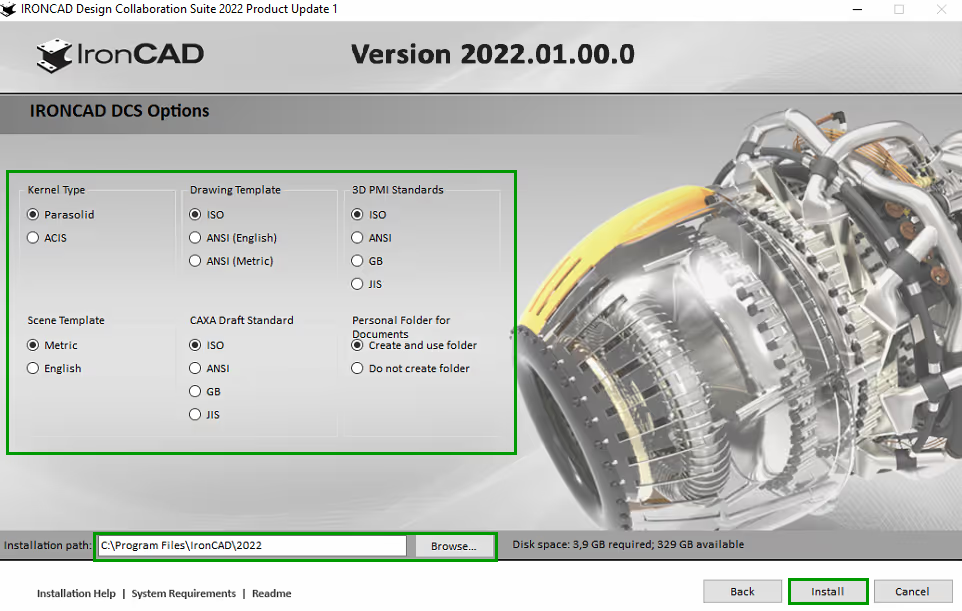
Installationen av IronCAD DCS har nu påbörjats. I detta läge behöver ni inte göra något val.
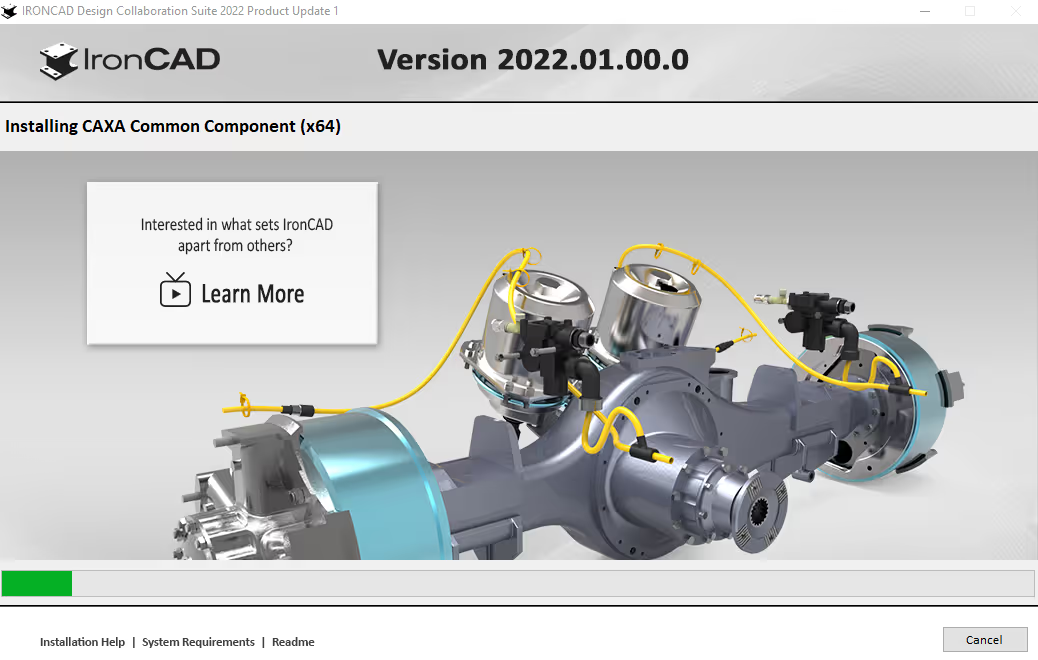
Nu är IronCAD DCS samt dess tillägg installerade. Tryck nu på Finish.
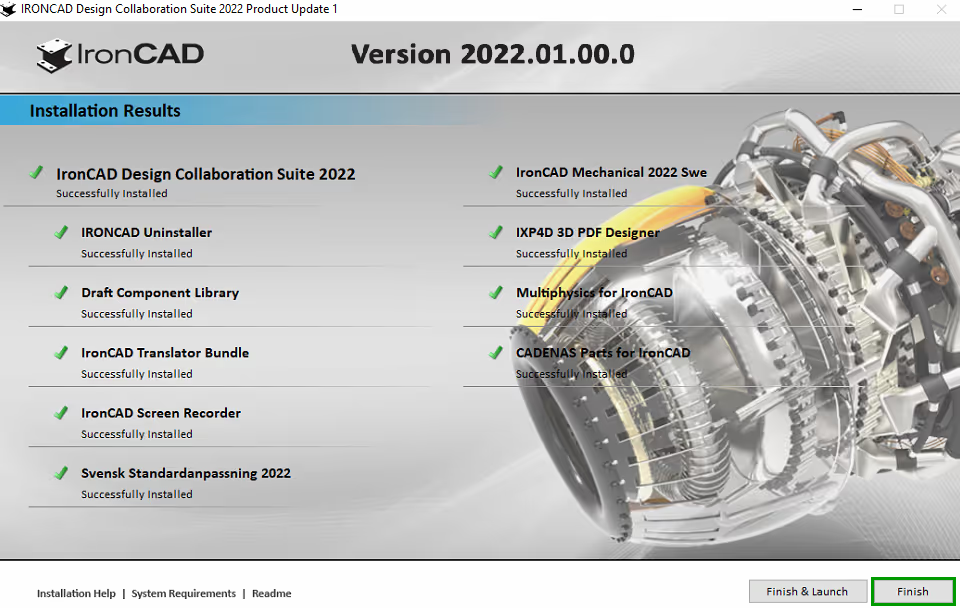
Har du installerat IronCAD DCS för att prova programmet kostnadsfritt i 30 dagar?
Klicka här för att visa en guide hur du gör detta.
Är du befintlig kund?
Klicka här för att komma till våra guider för licensaktiveringar.
När installationen är slutförd är det viktigt att du även högerklickar på skrivbordsikonen för IRONCAD och väljer Kör som administratör:
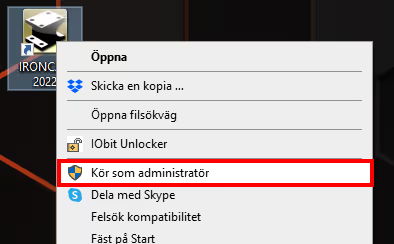
Skapa sedan en ny tom 3D-scen följt av en ny tom 2D-ritning. När detta sedan är gjort behöver du sedan stänga ned IRONCAD igen.
Sedan kan du starta på vanligt sätt genom att dubbelklicka på skrivbordsikonen.